Android 上の偽の仮想通貨マイニング アプリ: 知っておくべきことすべて

Android 上の偽の仮想マネー マイニング アプリ: 知っておくべきことすべて、仮想マネー マイニングはパンデミック中にお金を稼ぐ主なトレンドです。ただし、言葉には気をつけてください
毎日頼りにしていたものが突然動かなくなるとイライラしますよね。Android Auto が動作しない場合でも、ご心配なく。私たちがお手伝いいたします。
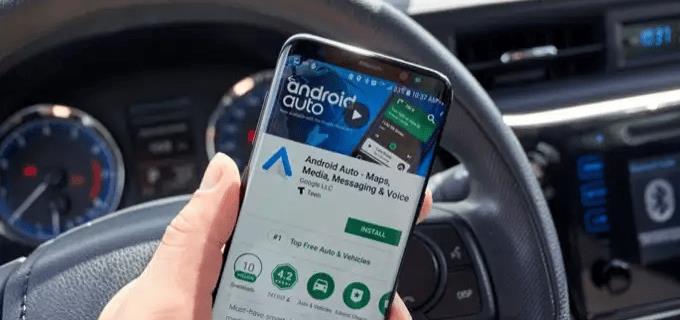
Android が自動接続しないのはなぜですか?
Android Auto は、Android 互換の車載ディスプレイを使用して携帯電話の特定の機能を制御できるようにするスマートフォン接続機能です。安全性を念頭に置いて設計されているため、ハンドルから手を放し、道路から目を離すことができます。

Android Auto は現在、アウディ、BMW、フォード、メルセデス ベンツ、セアト、シュコダ、フォルクスワーゲン、ボルボなどのメーカーの多くの車と互換性があります。これを使用して、電話をかけたり、メッセージを送受信したり、音楽を聴いたり、道順を調べたりすることができます。
しかし、アプリは完璧ではありません。
Android Auto で問題が発生した場合は、解決できることがいくつかあります。
基礎
まず、すべての接続が安全で適切に動作していることを確認してください。これには、携帯電話と車の間の接続、およびインターネットへの接続 (ワイヤレス接続を使用している場合) が含まれます。それでも問題が解決しない場合は、携帯電話のプラグを抜き、再度差し込んでみてください。これにより、携帯電話と車のインフォテインメント システム間の接続に関する問題が解決されることがよくあります。
車に複数の USB ポートがある場合は、別のポートに接続してみてください。一部のポートは汚れで詰まっているか、破損している可能性があります。
接続面ですべてが正常に見える場合は、携帯電話と車を再起動してみてください。場合によっては、新たなスタートを切るだけで物事を再び軌道に乗せることができます。デバイスを再起動するには、電源メニューが表示されるまで電源ボタンを押し続け、「再起動」をタップします。
それでも問題が解決しない場合は、携帯電話の Android Auto アプリをアンインストールして再インストールしてみてください。ソフトウェアの更新によって問題が発生する場合があります。問題を修正する最善の方法は、最初から開始することです。アプリを再インストールしたら、アプリを開いて、すべてが正しく動作しているかどうかを確認します。
うまくいきました。その後 Android Auto をアップデートしましたが、現在はアップデートされていません
上記の提案をすべて試しても Android Auto が動作しない場合は、以下で説明するより高度なトラブルシューティング方法を試してみることをお勧めします。
車の互換性を確認する
Android Auto は人気のある車用インフォテインメント システムですが、すべての車で利用できるわけではありません。動作させるのに問題がある場合は、車が Android Auto をサポートしているかどうかを確認する必要があります。車に USB ポートが付いている場合でも、Android Auto と互換性がない場合があります。
お使いの車が Android Auto と互換性があるかどうかを確認するには、車のユーザー マニュアルを参照するか、メーカーに直接問い合わせる必要があります。Google は、Android Auto 対応車の広範なリストも提供しています。あなたがする必要があるのは、あなたの車がリストに載っているかどうかを確認することだけです。
自分の車が Android Auto をサポートしていないことがわかった場合は、いつでも Android Auto に対応した新しいステレオを購入できます。承認されたモデルのリストは、Google Android Auto Web ページで入手できます。
ケーブルを確認してください
すべての USB ケーブルがすべての車と互換性があるわけではないため、古いケーブルや低品質のケーブルを使用している場合は、それが問題になる可能性があります。
Android Auto が以前は正常に動作していたが、現在は接続に問題がある場合は、ケーブルに問題がある可能性が高いため、交換することを検討する必要があります。
Android Auto アプリ用の新しいケーブルを購入する際に考慮すべき要素は数多くありますが、最も重要な要素のうちの 2 つは長さと互換性です。長さに関しては、3 フィート (1 メートル弱) 以内のケーブルを使用するのが最適です。これは、信号が強力で信頼性があることを確認するのに役立ちます。
互換性に関しては、多くの場合、携帯電話に付属のケーブルを使用するのが最善です。メーカーは通常、最適なパフォーマンスを確保するためにこれらのケーブルをテストします。したがって、Pixel スマートフォンをお持ちの場合は、Pixel ケーブルが適切に機能するはずです。
Android Auto のキャッシュとストレージをクリアする
Android Auto で問題が発生した場合は、アプリのキャッシュとストレージをクリアしてみてください。これによりアプリがリセットされ、誤動作の原因となっている可能性のあるバグが修正される可能性がありますが、設定やその他のデータは削除されません。
Android Auto のキャッシュとストレージをクリアするには、次の手順に従います。



それが完了したら、携帯電話を再起動し、Android Auto を再度開きます。
インフォテインメント システムのトラブルシューティング
車のディスプレイに Android Auto を表示するのに問題がある場合は、インフォテインメント システムのメイン メニューからアプリを起動していることを確認してください。その場所は車両やメーカーによって異なる場合があるため、場所がわからない場合は、車のマニュアルを参照するか、会社の Web サイトにアクセスしてください。
Android Auto は、携帯電話を接続してもすぐに自動的に起動しない場合があることに注意してください。場合によっては、アプリをディスプレイに表示するために手動でアプリを開く必要がある場合があります。
最後に、インフォテインメント システムを再起動することは、新しい接続を開始して物事を再開するための良い方法です。
ペアリングされた車の設定を確認する
Android Auto アプリの最も優れた機能の 1 つは、携帯電話を複数の車とペアリングできることです。これは、誤った/意図しない構成が行われる余地があることも意味します。たとえば、誤って自分の車を拒否された車のリストに追加したり、複数の車の接続をオフにしたりした可能性があります。以前に別の車に接続したことがある場合は、別の車に接続しようとしている可能性があります。
すべての設定が正しいことを確認するには、Android Auto アプリの [設定] セクションを開きます。
すべて問題ないように見えても、アプリをステレオ システムに接続できない場合は、すべての車をアプリから切断し、白紙の状態から始めることを検討してください。
サポートチケットを開始する
これらの修正をすべて試しても Android Auto を動作させることができない場合は、Android Auto サポート チームに支援を求めることを検討してください。


応答を得るまでに時間がかかる場合がありますが、問題なくアプリを再度実行するのに役立つ重要なヒントが得られる可能性があります。
Android Auto アプリを再び動作させる
Android Auto を使用することには、ハンズフリーで使用できること、音楽やナビゲーションに簡単にアクセスできることなど、明らかな利点がいくつかありますが、潜在的な問題を認識し、その解決方法を知っておくことが重要です。このガイドのヒントに従えば、Android Auto エクスペリエンスがスムーズで不具合がないことを確認できます。
Android Auto に何か問題がありましたか? どのようにそれらを解決しましたか? 以下のコメントセクションでお知らせください。
Android 上の偽の仮想マネー マイニング アプリ: 知っておくべきことすべて、仮想マネー マイニングはパンデミック中にお金を稼ぐ主なトレンドです。ただし、言葉には気をつけてください
Apple Watch を Android 携帯電話に接続する方法、Apple Watch は多くの iFan に愛されている Apple の優れた製品の 1 つであり、これはアクセサリーであると言えます。
Xiaomi 14のリリースが迫っているため、私たちはその到着を心待ちにしています。Xiaomi の忠実なファンとして、私たちは Xiaomi 14 がスマートフォンに対する認識を再び再定義し、さらに優れたパフォーマンスと革新的な機能を提供することを期待しています
Android で許可されていないアプリのスクリーンショットを撮る方法、Android でこの機能を制限しているアプリのスクリーンショットを撮る必要がありますか? スクリーンショットを撮る方法はいくつかあります
Android デバイスでアプリを SD カードに移動する方法、すべての Android バージョンでアプリを SD カードに簡単に移動して、貴重なストレージ領域を解放します。
Android でカスタム ROM を更新する方法、カスタム ROM は通常、ストック ファームウェアを実行している Android スマートフォンよりも頻繁に更新されます。カスタムROMのアップデート方法はこちら
Android のシークレット モードでスクリーンショットを撮る方法。Android でシークレット モードで閲覧中にスクリーンショットを撮りたい場合は、次のような回避方法があります。
Microsoft Surface Duo を Android 11 にアップグレードする方法、Android 11 を Microsoft Surface Duo で使用できるようになりました。Microsoft Surface をアップグレードする方法は次のとおりです。
Android 12 でのマテリアル ユーの使用方法、マテリアル ユーは、Android 12 に多くのカスタマイズ オプションを提供します。WebTech360 に参加して、Android 12 をカスタマイズする方法を学びましょう
Android 上の BlackRock マルウェアとは何ですか? BlackRock を回避するにはどうすればよいですか?、サードパーティのアプリ ストアからアプリをインストールしている Android ユーザーはマルウェアに感染するリスクが高いです
Android で Google を開けないエラーを修正する手順 2021 年 6 月 22 日の朝、Android で Google ブラウザを使用している多くのユーザーが、
Android 13: 試してみるべき新機能。Android 13 では、多くの興味深い新機能をテスト中です。WebTech360の特徴を知ろう
LDPlayer Android エミュレーターのラグエラーを修正する方法、ラグなしでエミュレーターをプレイするにはどうすればよいですか? LDPlayerのラグを修正するにはどうすればよいですか? WebTech360で探そう
Android で Google 翻訳バブルをオンにする手順。Google 翻訳は電話上で便利なアプリケーションであり、ユーザーがテキストをベトナム語から英語に翻訳するのをサポートします。
Android スマートフォンで Netflix を無料で視聴するための登録手順. 最近では、Netflix により、Android スマートフォンで無料で映画やテレビ番組を自由に視聴できるようになりました。
AndroidでのTikTokエラー、Androidでの実行中のTikTokエラーを修正する方法? 心配しないでください。Android で TikTok エラーを修正するには、以下の簡単な方法を適用できます。
Android で Facebook Messenger のチャット バブルをオンまたはオフにする手順。チャット バブルは Facebook Messenger の非常に便利な機能で、ユーザーを簡単にサポートします。
Android 版 Telegram で秘密のチャットをバックアップする方法、Telegram の秘密のチャットを新しい携帯電話に保存または転送したいですか? あなたはできる
Android のトップ着信音カット アプリケーション。誰もがユニークな着信音を作成できるように、今日 WebTech360 はユニークな着信音を皆さんに紹介したいと思います。
Android スマートフォンで複数の Google アカウントを管理する方法 複数の Google アカウントをお持ちの場合は、Android でそれらを同時に使用する方法を知っておく必要があります。その方法は次のとおりです


















